戴尔电脑外接硬盘无法识别怎么办?解决方法是什么?
1
2025-06-28
在当今社会,电脑已成为我们日常生活和工作中不可或缺的一部分。然而,在使用过程中,有时会遇到各种技术故障,比如电脑在运行过程中突然出现黑屏现象。本文将为您详细介绍电脑出现打瓦黑屏现象时可能的原因及解决方法。
电脑打瓦黑屏,指的是电脑在运行过程中,屏幕突然变黑,但电脑并未完全死机,有时还能听到声音或者感受到风扇转动,而屏幕无任何显示。这可能是由于多种原因造成的,包括但不限于硬件问题、驱动问题、系统问题等。

1.内存条问题
内存条接触不良或内存条本身存在问题,常常是导致黑屏的一个重要原因。
解决步骤:
关闭电脑,拔掉电源,打开机箱。
将内存条取出,用橡皮擦轻轻擦拭金手指部分。
重新安装内存条,确保其牢固。
开机测试是否解决问题。
2.显卡问题
显卡故障同样可能导致黑屏,尤其是独立显卡。
解决步骤:
检查显卡是否插紧。
如果是独立显卡,可以尝试拔下显卡,用干净软布擦拭后重新安装。
尝试在安全模式下启动,看是否能正常显示。
3.电源问题
电源供应不足或电源本身故障亦会导致黑屏。
解决步骤:
检查电源线连接是否稳固。
使用替换法,更换电源,看是否能解决问题。
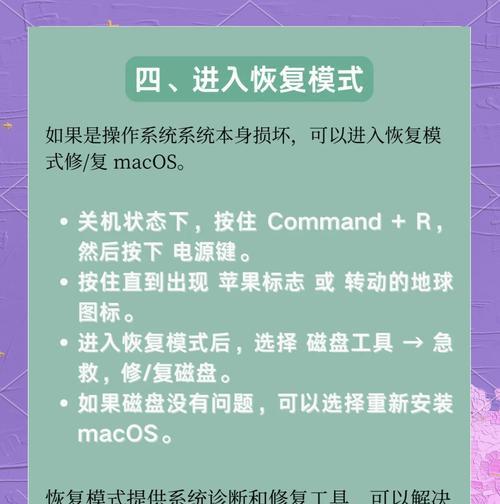
驱动程序过时或损坏也常常引起黑屏问题。
1.显卡驱动问题
解决步骤:
在安全模式下,卸载当前显卡驱动。
下载并安装最新版显卡驱动程序。
重启电脑,看问题是否解决。
2.系统更新导致的驱动冲突
解决步骤:
确保系统已完全更新至最新版本。
如果怀疑是特定更新导致问题,可尝试卸载该更新。
通过WindowsUpdate检查其他重要更新。
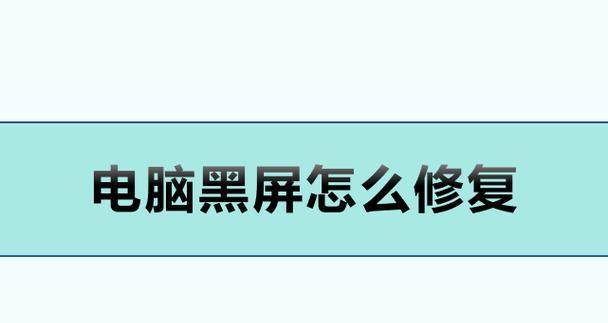
系统文件损坏或系统设置不当,也可能是黑屏的罪魁祸首。
1.系统文件损坏
解决步骤:
使用系统自带的系统文件检查工具进行修复。
在命令提示符(管理员)中输入`sfc/scannow`,然后按回车键执行。
2.系统设置不当
解决步骤:
检查电源管理设置,尤其是关闭显示器的时间设置是否合理。
重置系统设置到默认值。
通过以上方法,大多数导致电脑打瓦黑屏的问题都可以得到解决。然而,若尝试了所有上述方法后问题依旧,可能需要专业的技术支持。为避免类似问题发生,建议定期进行系统维护,包括硬件清洁、驱动程序更新和系统备份等。
在解决电脑黑屏问题时,耐心和细致尤为重要。每一次故障都可能隐藏着学习和提高电脑维护技能的机会。希望本文的内容能为您提供有效的帮助,如果您在解决过程中遇到更多疑问,不妨提出,我们将持续关注并提供进一步的指导。
版权声明:本文内容由互联网用户自发贡献,该文观点仅代表作者本人。本站仅提供信息存储空间服务,不拥有所有权,不承担相关法律责任。如发现本站有涉嫌抄袭侵权/违法违规的内容, 请发送邮件至 3561739510@qq.com 举报,一经查实,本站将立刻删除。